【Jenkins基础教程】Jenkins2.303.3的基本使用
Jenkins的基本使用
环境版本:Jenkins2.303.3
创建一个构建任务
初次接触 Jenkins 时会感觉比较神秘,为了尽快熟悉 Jenkins,我们先来创建一个简单的任务。
首先,单击 Jenkins 首页左上角的“新建Item”选项,弹出选择 Jenkins 任务类型界面,
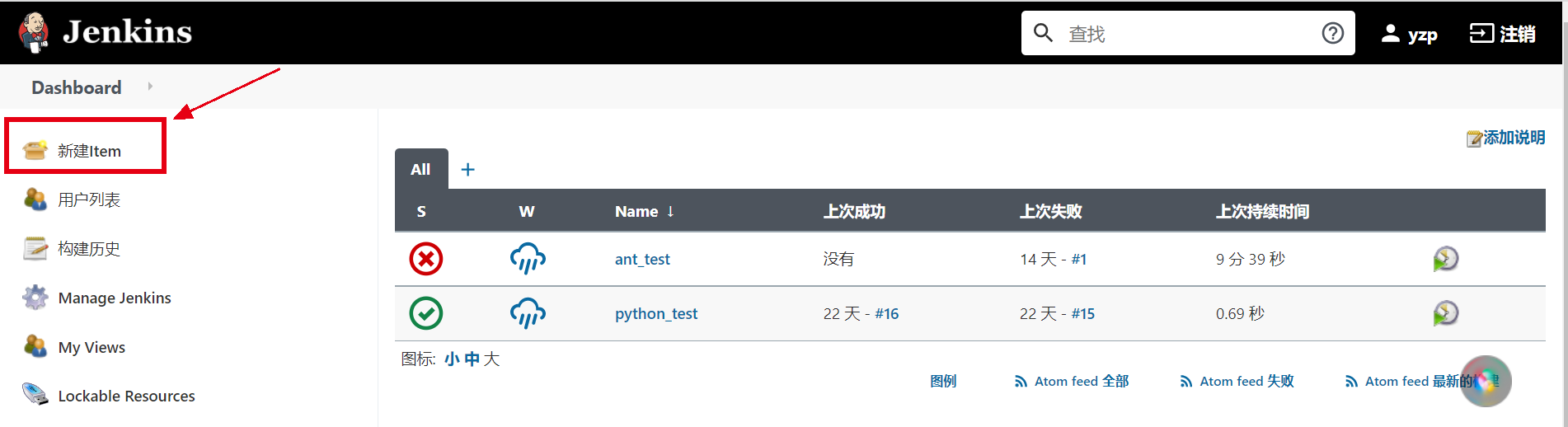
Jenkins 提供了多种类型的任务,这里选择“Freestyle project”,输入项目名称“Simple test”,单击“OK”按钮。

跳过前面选项,直接来看构建选项,如图所示。单击“Add build step”按钮,选择“Execute Windows batch command”选项(因为这里使用的是 Windows 系统)。
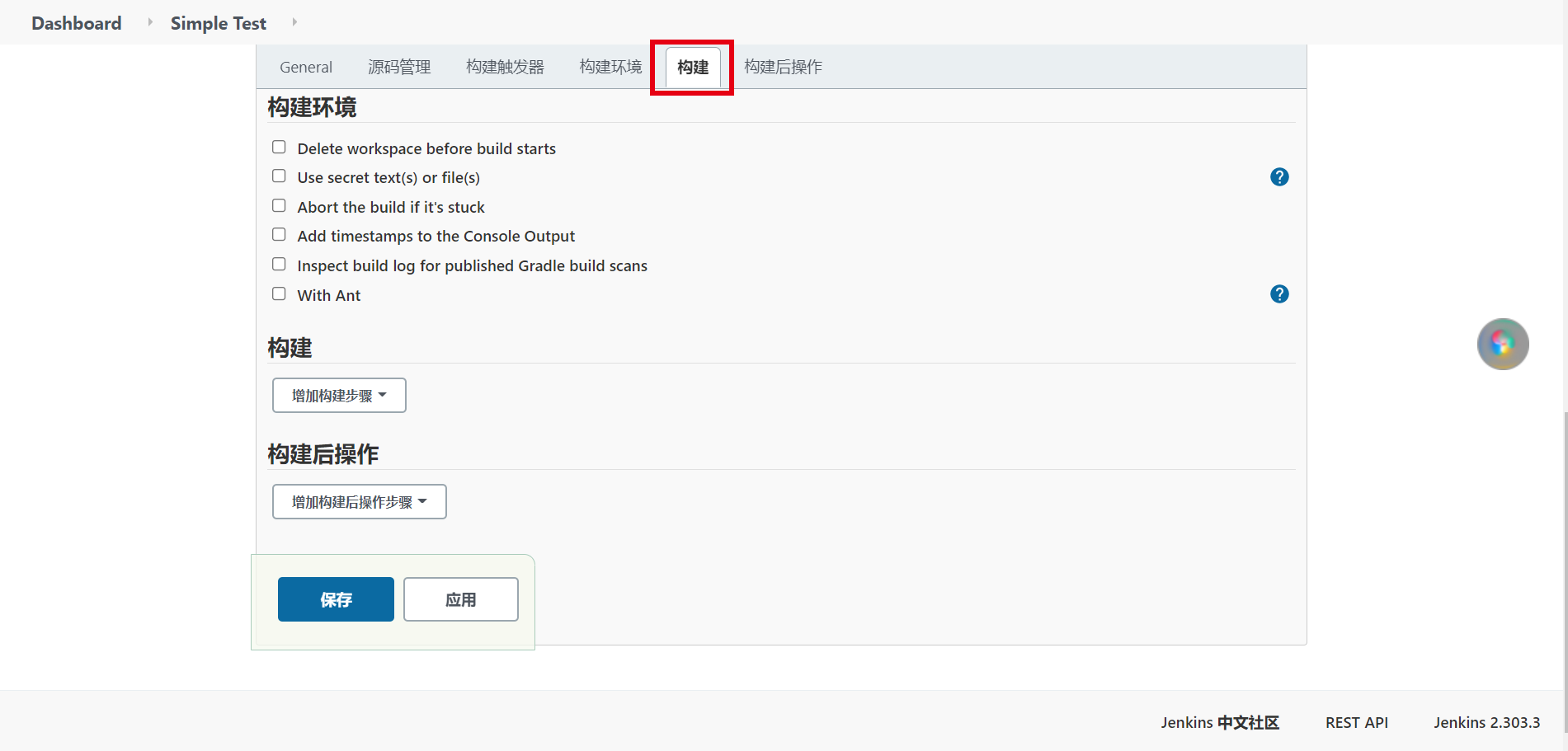
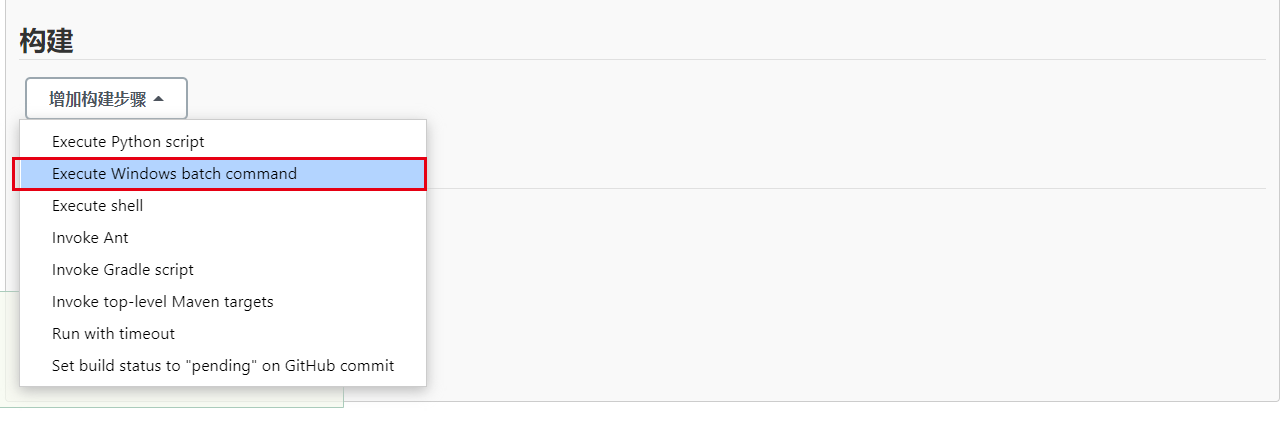
在“命令”输入框中输入“python -h”命令,该命令用于查看 Python 帮助信息。单击“保存”按钮保存任务,完成第一个任务的创建。
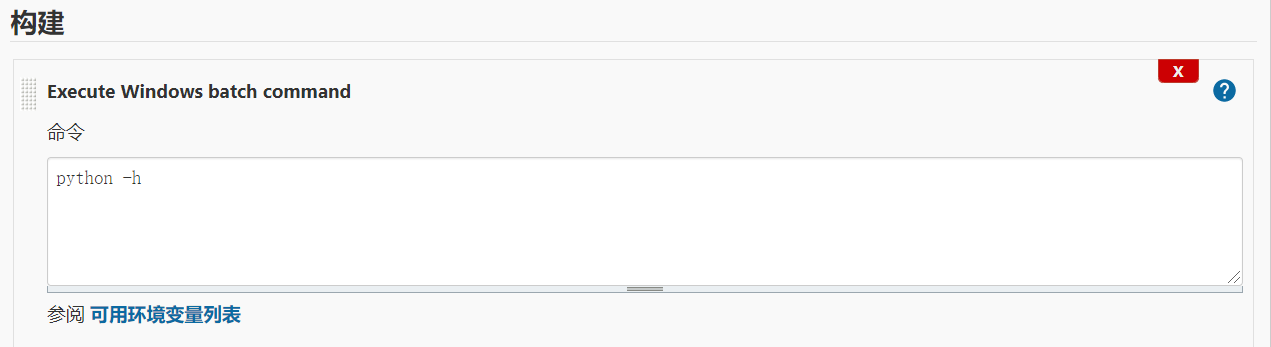
单击“Build Now”选项,“Build History”会显示一次构建记录,“#1”为构建的版本号,单击“#1”链接,进入构建版本信息页面:
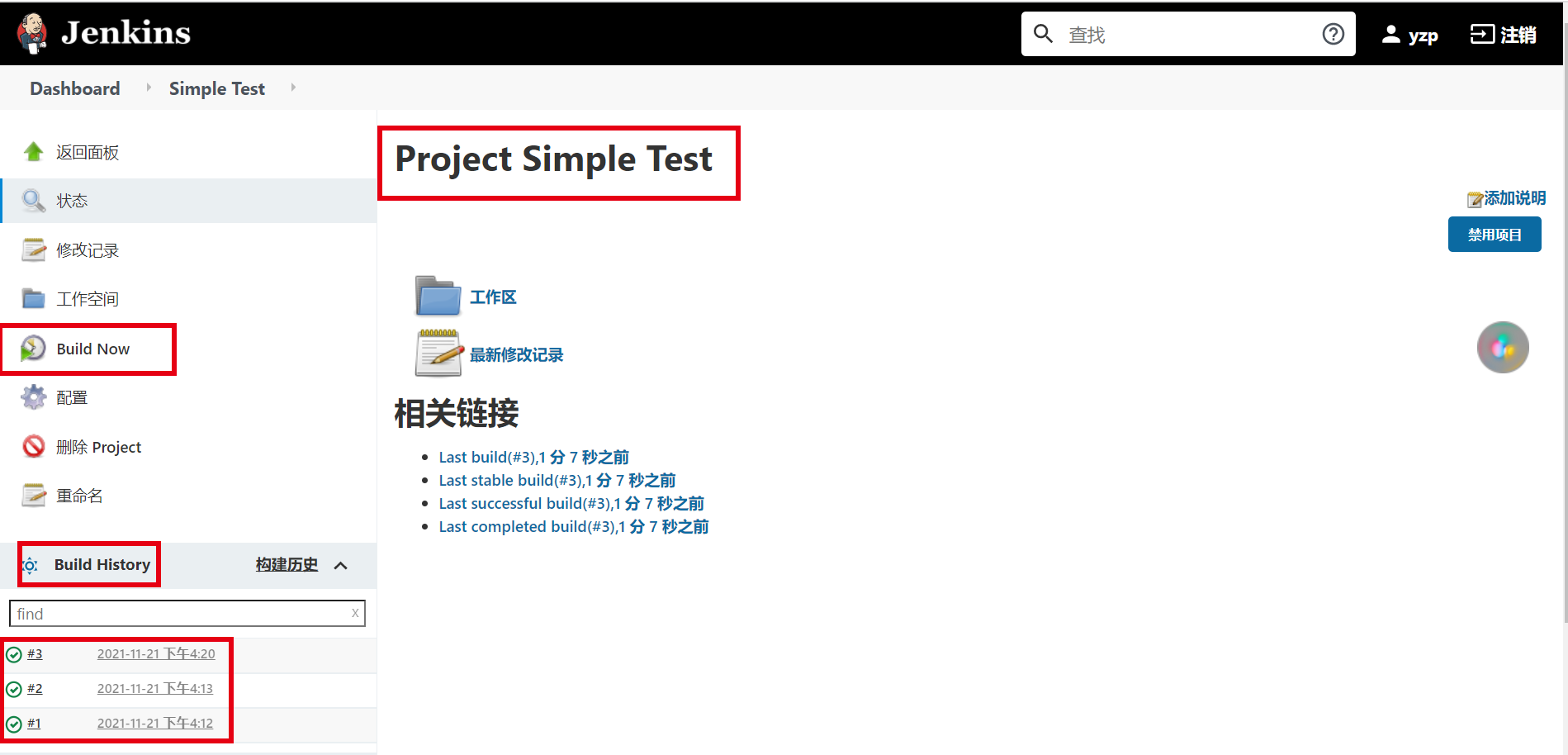
单击“控制台输出”选项,可构建日志,如图所示:
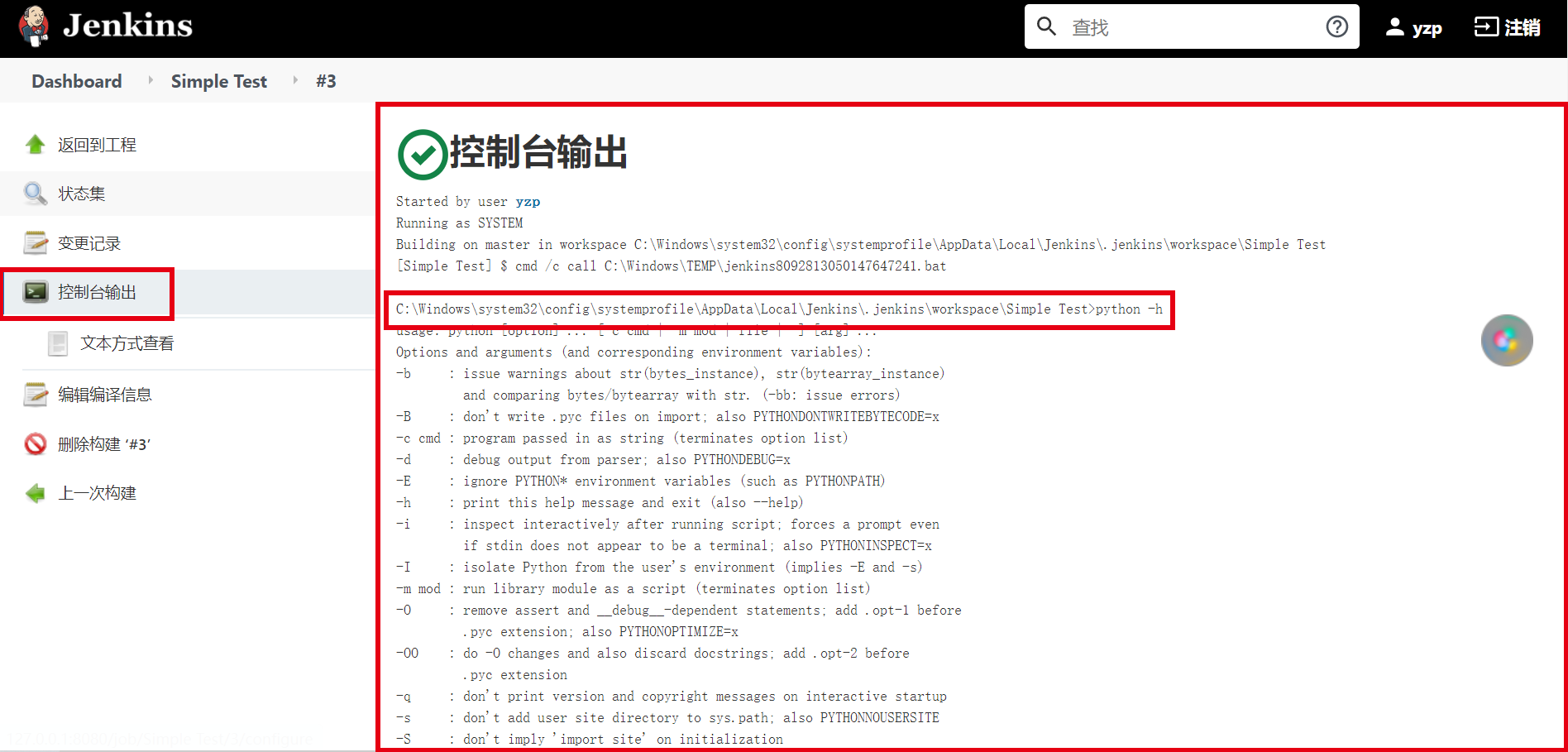
查看构建日志可以发现,Jenkins 默认的执行目录为:
C:\Windows\system32\config\systemprofile\AppData\Local\Jenkins\.jenkins\workspace\Simple Test
这是 Jenkins 创建的所有 Jenkins 任务都在这个目录中,Simple test 是名称。“python -h”命令用于查看 Python 命令的帮助信息。
运行Python测试
接下来创建 test_sample.py 测试文件,并放到 D 盘目:D:\00test\Jenkins\python_script
# -*- coding:utf-8 -*- # filename: test_sample.py # author: hello.yin # date: 2021/11/21 import unittest from time import sleep from selenium import webdriver from selenium.webdriver.common.by import By class TestBaidu(unittest.TestCase): @classmethod def setUpClass(cls): cls.driver = webdriver.Firefox() cls.base_url = "https://www.baidu.com" @classmethod def tearDownClass(cls): cls.driver.quit() def baidu_search(self, search_key): self.driver.get(self.base_url) self.driver.find_element(By.ID, "kw").clear() self.driver.find_element(By.ID, "kw").send_keys(search_key) self.driver.find_element(By.ID, "su").click() sleep(3) def test_jenkins(self): search_key = "jenkins" self.baidu_search(search_key) self.assertEqual(self.driver.title, search_key + "_百度搜索") def test_python(self): search_key = "python" self.baidu_search(search_key) self.assertEqual(self.driver.title, search_key + "_百度搜索") if __name__ == '__main__': unittest.main(verbosity=2)
回到 Simple test 首页,单击“配置”选项,重新配置任务,修改构建命令如下。
D:
cd D:\00test\base_practice\practice\
pytest -v -k test_sample.py
命令表示:先切换到 D 盘D:\>cd D:\00test\base_practice\practice\,修改构建命令如图所示,通过“pytest”命令运行“test_sample.py”测试文件:
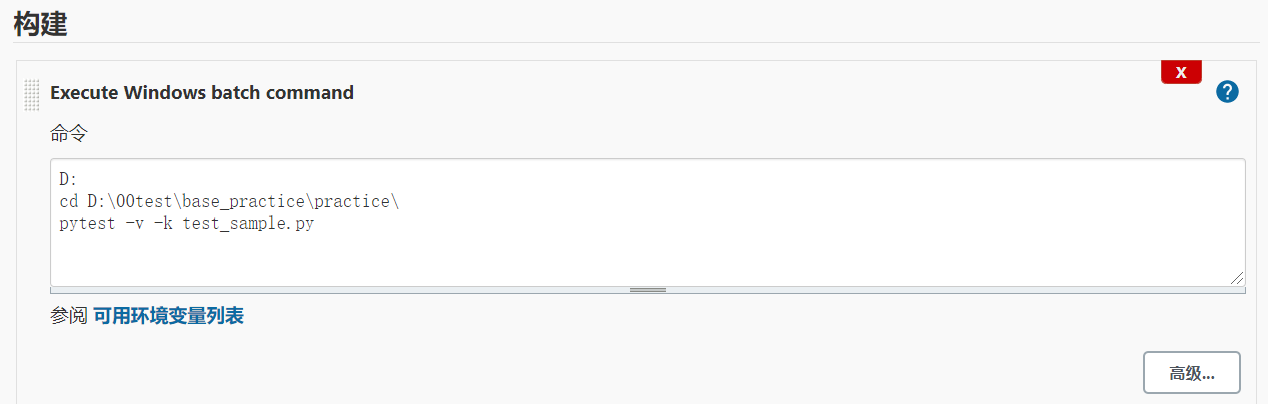
重新保存任务,再次单击“build now”选项,构建日志,如图所示:
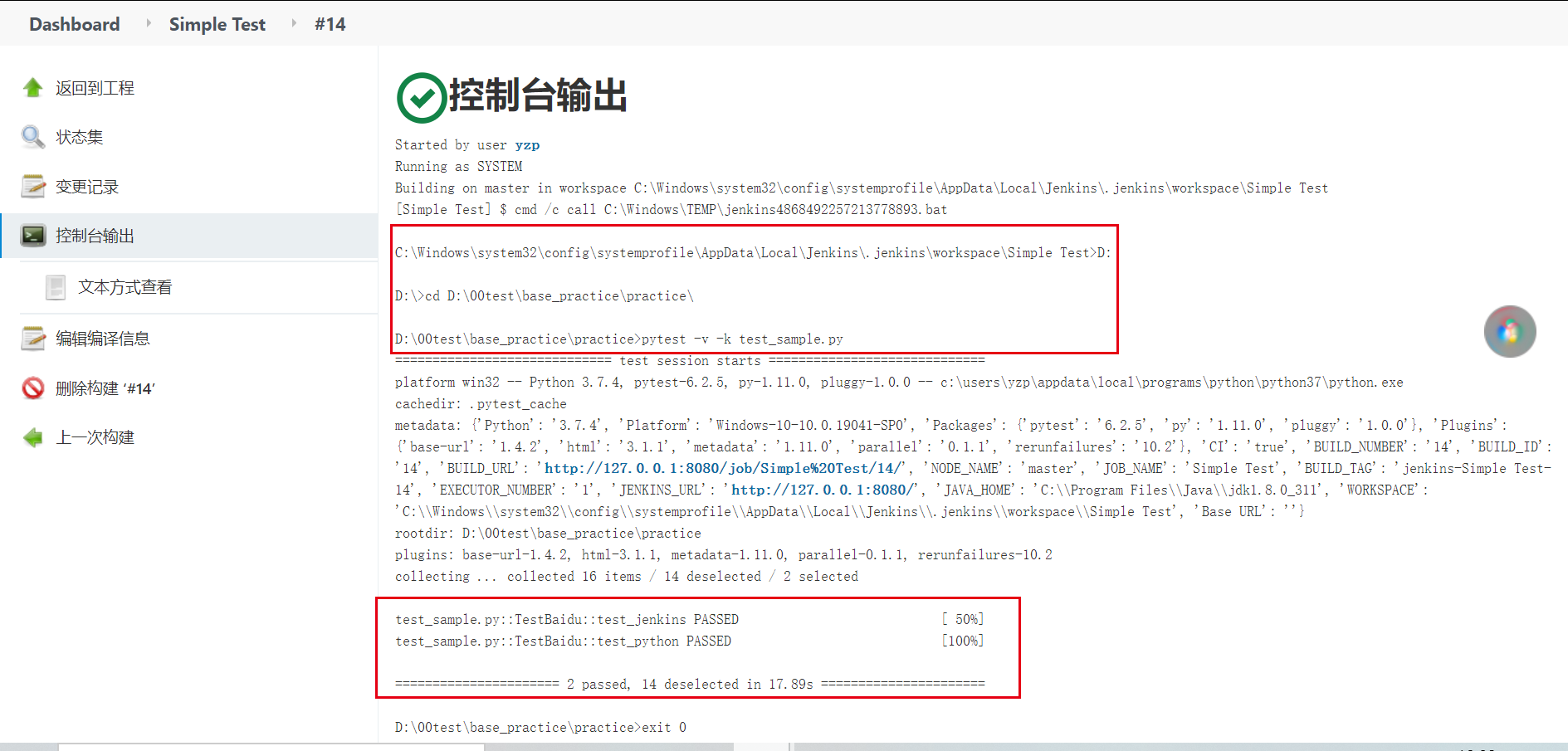
相信上面的一段日志并不陌生,这是用 pytest 运行测试用例所生成的结果,跟直接在Windows 命令提示符(cmd)下面运行并无区别。
通过这个例子我们知道,Jenkins 执行构建的基础是运行一组 Windows 批处理/shell 命令。当然,Jenkins 提供的功能远不止于此。
安装插件
在安装 Jenkins 的过程中,为了缩短 Jenkins 的安装时间,有些插件并没有勾选,但后期在使用 Jenkins 的过程中,又需要使用某些插件的功能,这时就需要安装插件。
在 Jenkins 首页,单击右侧的“Manage Jenkins”→“Manage Plugins”选项,可以看到插件管理页面,如图所示:
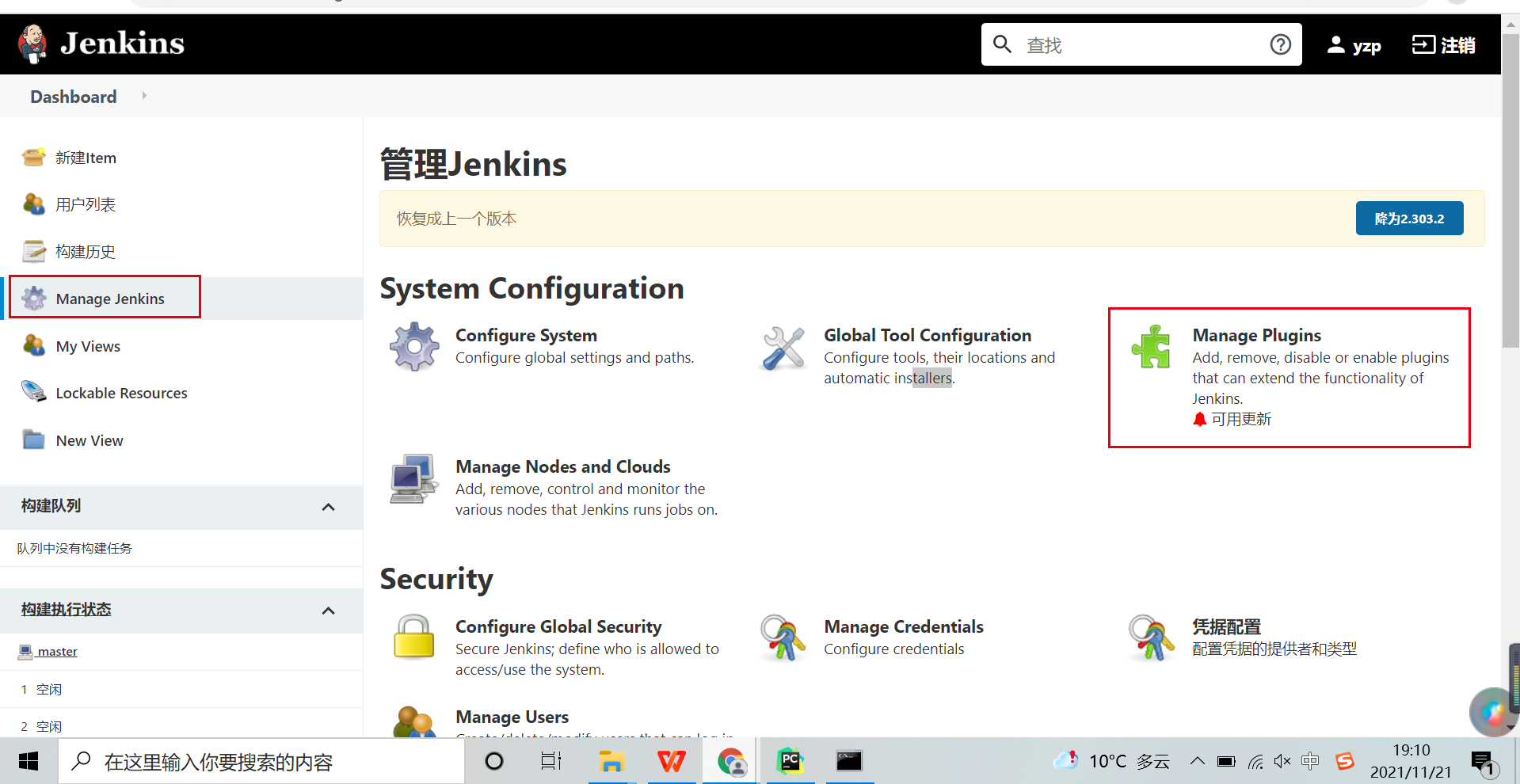
本博客所有文章仅用于学习、研究和交流目的,欢迎非商业性质转载。
本文来自博客园,作者:hello_殷,转载请注明原文链接:https://www.cnblogs.com/yinzuopu/p/15585480.html
本文版权归作者和博客园共有,欢迎转载,但必须给出原文链接,并保留此段声明,否则保留追究法律责任的权利。




 浙公网安备 33010602011771号
浙公网安备 33010602011771号